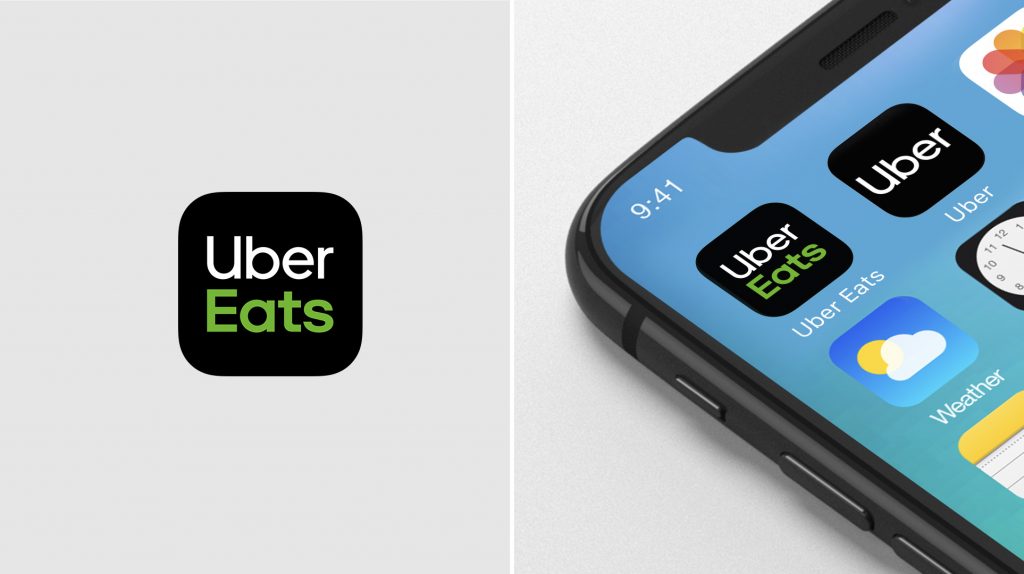
Uber Eats(ウーバーイーツ)は最近話題のフードデリバリーサービスです。
一見よくわからない、難しそうかな?と感じるかもしれませんが、登録も利用も簡単にできます!
- Uber Eats(ウーバーイーツ)とは?
- Uber Eats(ウーバーイーツ)をスマートフォンから登録する方法
- Uber Eats(ウーバーイーツ)の注文方法
今回は、初心者の方へ向けてUber Eats(ウーバーイーツ)をスマホアプリから登録する方法をお伝えします。
目次
- 1 Uber Eats(ウーバーイーツ)は、配車サービスUber(ウーバー)のノウハウを活かしたフードデリバリーサービス
- 2 Uber Eats(ウーバーイーツ)の配達可能エリア
- 3 スマホでUber Eats(ウーバーイーツ)に登録する方法
- 4 ①Uber Eats(ウーバーイーツ)アプリをインストール
- 5 ②電話番号を入力
- 6 ③4桁の認証コードを入力
- 7 ④メールアドレス・パスワード・氏名の入力
- 8 ⑤利用規約の確認
- 9 ⑥住所の入力
- 10 Uber Eats(ウーバーイーツ)をスマホアプリから注文する方法
- 11 ①スマホからUber Eats(ウーバーイーツ)の注文画面を開く
- 12 ②Uber Eats(ウーバーイーツ)アプリに表示されたレストランから好きな料理を選択する
- 13 ③「カートを見る」をタップし注文を完了する
- 14 ④注文した商品を配達パートナーから受取る
- 15 ⑤レストラン・配達パートナーのレビュー(評価)を送信する
- 16 Uber Eats(ウーバーイーツ)でスマホからプロモーションコード(クーポン)を使う方法
- 17 ①Uber Eats(ウーバーイーツ)アプリ右下の「アカウント」をタップ
- 18 ②「プロモーション」をタップ
- 19 ③プロモーションコードを入力
- 20 Uber Eats(ウーバーイーツ)スマホアプリで初回注文時に使えるクーポン
- 21 Uber Eats を初めて注文の方限定のクーポン配布中!
- 22 Uber Eats(ウーバーイーツ)スマホアプリで利用できる支払方法・決済方法
- 23 Uber Eats(ウーバーイーツ)をスマホアプリから登録する方法まとめ
Uber Eats(ウーバーイーツ)は、配車サービスUber(ウーバー)のノウハウを活かしたフードデリバリーサービス
Uber Eats(ウーバーイーツ)は、料理を注文したい注文者、配達してお金を稼ぎたい配達パートナー、料理を届けてほしいレストランパートナーで成り立っているフードデリバリーサービスです。
一方Uber(ウーバー)とは、アメリカで展開しているアメリカの自動車配車サービスです。
タクシーを利用したい人と時間の空いている一般人をマッチングすることにより、「一般人がタクシーのように自分の車で人を運ぶ」というシステムを構築しました。
日本では通常のタクシー配車など、部分的にサービス展開をしています。そのノウハウを活かして一般人による料理の配達を実現したのがUber Eats(ウーバーイーツ)です。
Uberと共通して、料理を運んでくれるのは一般人であり、配達パートナーとして登録すれば誰でも配達を行うことができます。
Uber Eats(ウーバーイーツ)のシステムは以下の通りです。
- ユーザーがアプリから料理を注文する
- 注文を受けた料理店が料理を作る
- Uber Eats(ウーバーイーツ)と契約した配達パートナーが料理を受け取る
- 配達パートナーからユーザーへ料理を受け渡す
ユーザーにとっては、基本的な流れは出前を取った時とあまり変わらないですね。
このように、Uber Eats(ウーバーイーツ)は、人々の空いた時間をより有効的に使うことができ、かつ今まで出前をしていなかった料理店も参加できるシステムです。
Uber Eats(ウーバーイーツ)の配達可能エリア

Uber Eats(ウーバーイーツ)の配達可能エリアは現在以下のエリアで利用することができます。
北海道・青森県・岩手県・秋田県・山形県・宮城県・福島県・群馬県・茨城県・栃木県・東京都・兵庫県・神奈川県・埼玉県・千葉県・静岡県・長野県・新潟県・山梨県・石川県・富山県・岐阜県・愛知県・大阪府・奈良県・京都府・滋賀県・三重県・和歌山県・広島県・岡山県・高知県・愛媛県・香川県・山口県・福岡県・大分県・宮崎県・熊本県・鹿児島県・長崎県・佐賀県・沖縄県
2021年9月に、ついにすべての都道府県でUber Eats(ウーバーイーツ)を利用できるようになりました!
まだ上記の都道府県内でも一部の市区町村でしか利用できませんが、これからもエリアはどんどん拡大していく可能性があります。
各都道府県の配達可能エリアについてはこちらの記事にまとめてありますので参考にしてみてください。
スマホでUber Eats(ウーバーイーツ)に登録する方法

それではさっそくアプリからUber Eats(ウーバーイーツ)を登録する手順を解説していきます!
- Uber Eats(ウーバーイーツ)アプリをインストール
- 電話番号を入力
- 4桁の認証コードを入力
- メールアドレス・パスワード・氏名の入力
- 利用規約の確認
- 住所を入力
実際に登録した時の手順を紹介しているので、ひとつずつ見ていきましょう!
パソコンから登録したい方はこちらの記事で手順を紹介しています。
①Uber Eats(ウーバーイーツ)アプリをインストール
まずはUber Eats(ウーバーイーツ)アプリをインストールしましょう!
【iOSの方ははこちらから】
【Androidの方はこちらから】
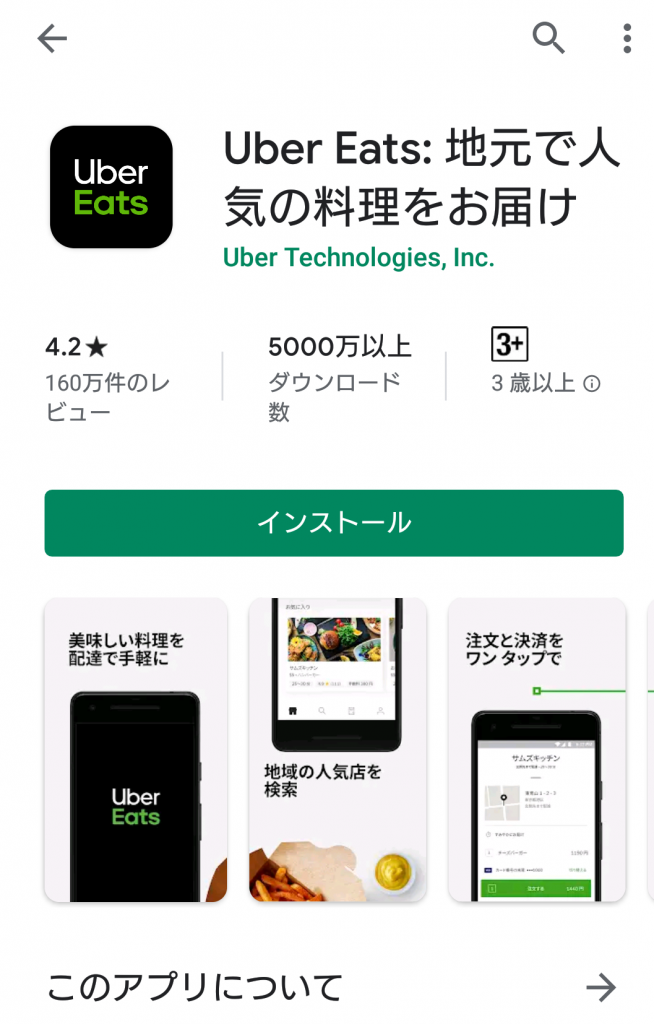
画像は実際にAndroidスマートフォンからUber Eats(ウーバーイーツ)に登録した際のものです。
②電話番号を入力
Uber Eats(ウーバーイーツ)アプリがダウンロードできたら、起動してみましょう!
下の画像のようなトップページが表示されると思いますので、電話番号を入力してください。
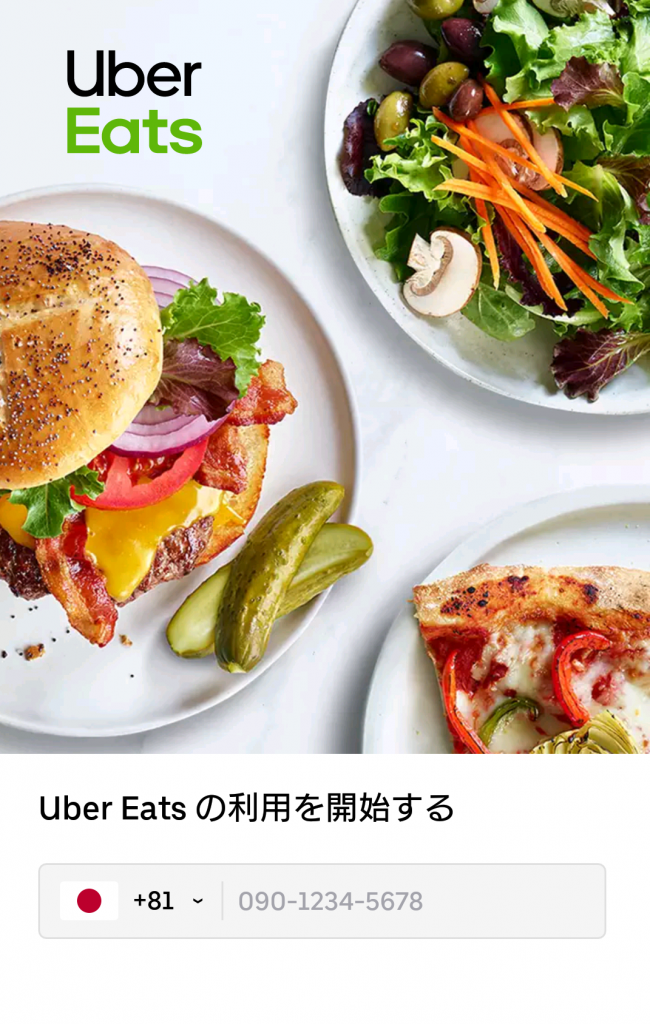
③4桁の認証コードを入力
Uber Eats(ウーバーイーツ)アプリに電話番号を入力すると、SMSに4桁の認証コードが送られてきます。
4桁の認証コードを確認したら、Uber Eats(ウーバーイーツ)アプリに入力して「次へ」をタップしましょう!
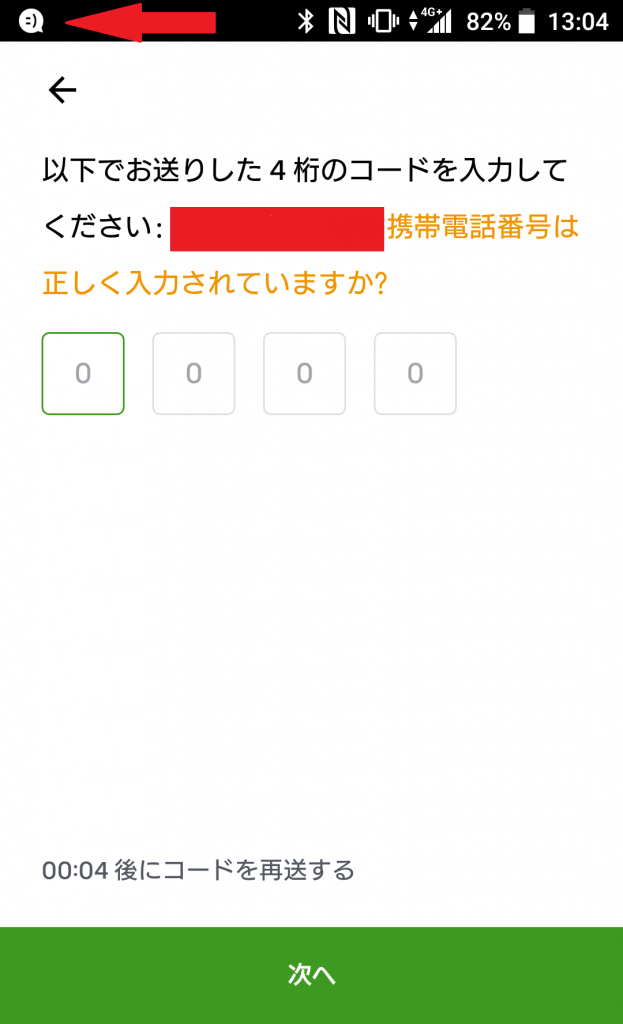
4桁の認証コードが届かない場合は、こちらの記事を参考にしてみてください。
④メールアドレス・パスワード・氏名の入力
次に、メールアドレスを入力します。
その後パスワードを設定するよう表示されるので、入力してください。
基本的に指示の通りに情報を入力していけばOKです。
氏名を入力したら、「次へ」をタップしましょう。
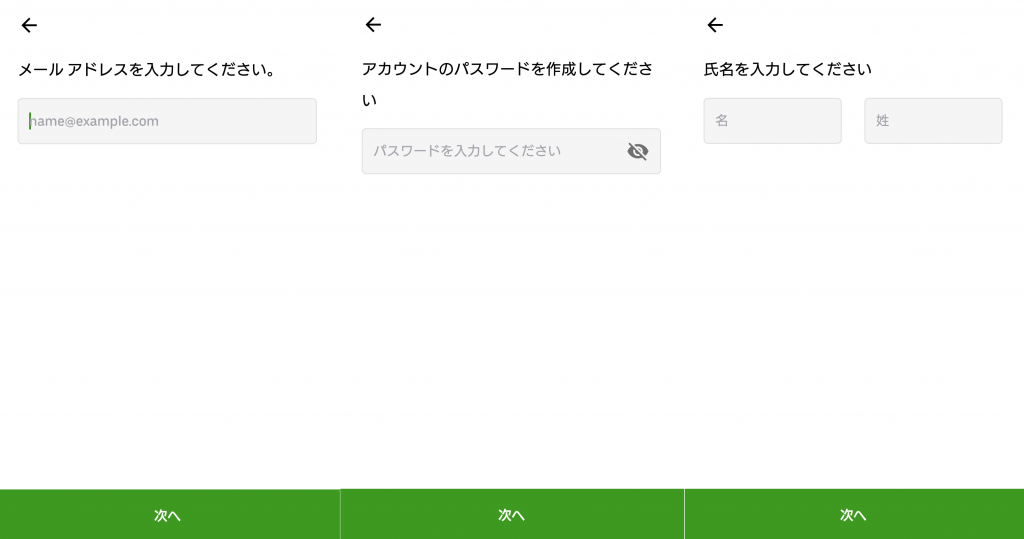
⑤利用規約の確認
氏名を入力すると、以下の画面が表示されます。
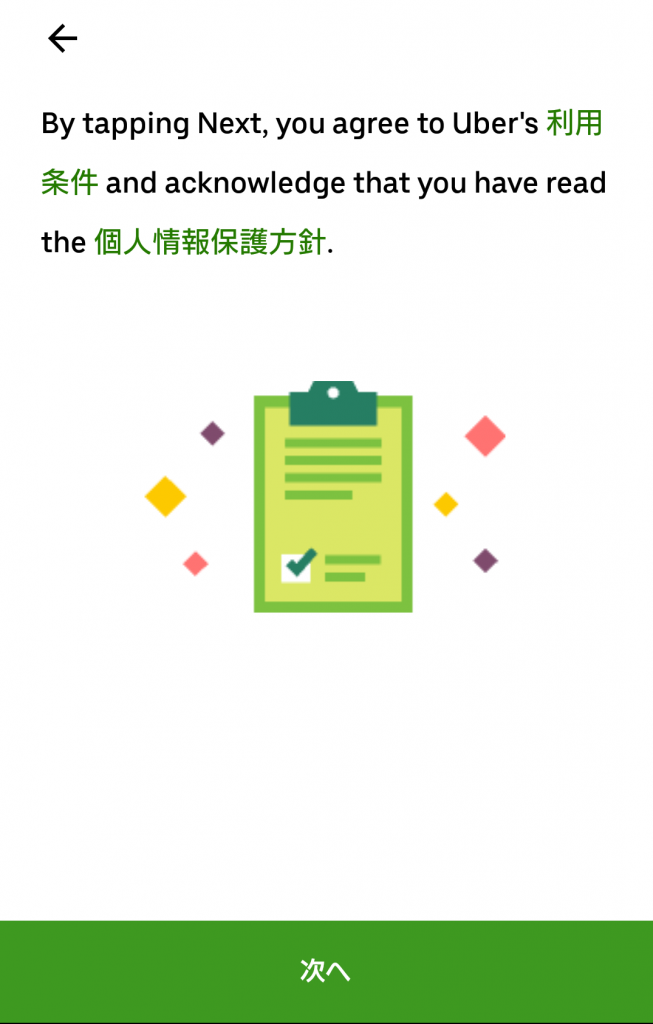
突然の英語になんだこれ??と思いますが、よく見ると個人情報保護方針などの利用規約のようです。
確認できたら次へ進みましょう。
⑥住所の入力
続いて住所の入力です。
配達してもらいたい場所の住所を入力しましょう!
自宅はもちろん、職場など複数登録することができるので、よく使う場所は設定しておくと便利ですね。
配達のオプションは、基本的に「玄関先で受け渡し」でOKです。もし、「家まで来られるのはちょっと…」という場合は、「車両に取りに行く」を選択しましょう。
その場合は、配達メモに「○○(任意の場所)で受け取ります」などと記載していると配達パートナーにもわかりやすいですね。
まだわからない…という場合も、もちろん注文をした際にアプリ内のチャットでのやり取りで伝えることもできるので安心してください。
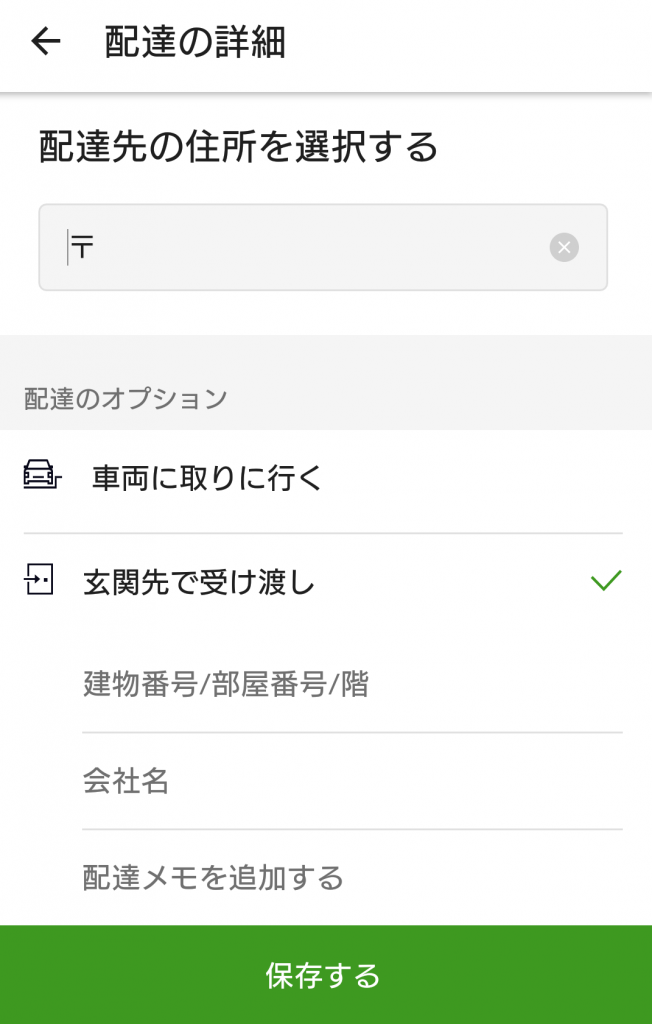
これでUber Eats(ウーバーイーツ)へのアカウント新規登録は完了です!お疲れ様でした!
Uber Eats(ウーバーイーツ)をスマホアプリから注文する方法
Uber Eats(ウーバーイーツ)への新規登録が完了したら、早速注文してみましょう!
スマホアプリからの注文は、以下の手順で行うことができます。
- Uber Eats(ウーバーイーツ)の注文画面を開く
- Uber Eats(ウーバーイーツ)アプリに表示されたレストランから好きな料理を選択する
- 「カートを見る」をタップし注文を完了する
- 注文した商品を配達パートナーから受取る
- レストラン・配達パートナーのレビュー(評価)を送信する
それでは、一つずつ説明していきます!
①スマホからUber Eats(ウーバーイーツ)の注文画面を開く
まずは、Uber Eats(ウーバーイーツ)の注文画面を開きます。
Uber Eats(ウーバーイーツ)アプリをスマホで起動しましょう!
ログインに必要なパスワードは忘れないようにしておきましょう。
②Uber Eats(ウーバーイーツ)アプリに表示されたレストランから好きな料理を選択する
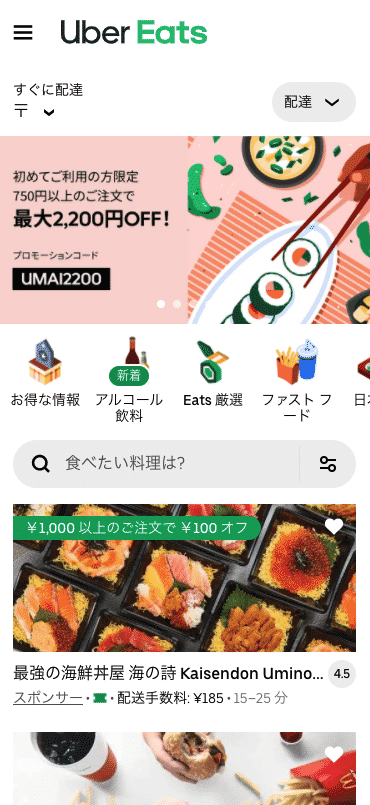
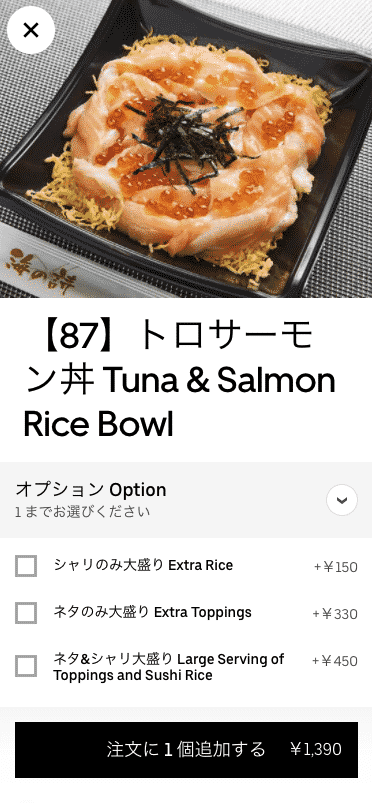
好きなジャンルを検索したり、フリーワードで記入したり、レストラン名を調べたりすることでレストランを見つける事ができます。
Uber Eats(ウーバーイーツ)アプリから、ご希望に合うレストランを選択して、メニューを選択して、個数やオプションを選択します。
選択が完了したら「注文に追加」します。
③「カートを見る」をタップし注文を完了する
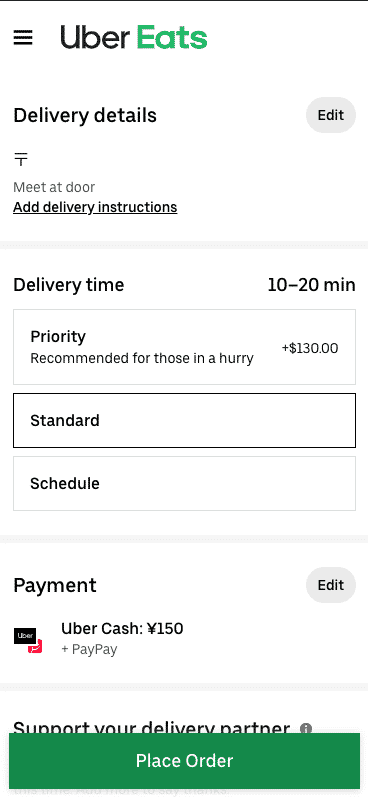
注文したい料理を全て追加し終えたら、画面に表示されている「カートを見る」ボタンをタップして、注文内容を確認します。
カトラリー類(箸、スプーン、ストロー等)が必要か不要かを選択する欄があるので、要否を選択します。
配達してもらうのを急いでいるのか、ゆっくりでも良いかも選択できるようになりました。急いでいる場合には追加費用、ゆっくりでも良い場合には値引きが出来ようされます。
注文する商品や、支払い方法に間違いが無いか確認をして、「注文する」ボタンを押します。
④注文した商品を配達パートナーから受取る
注文した商品を指定した場所で、配達パートナーから受け取ります。
代引き(現金払い)の場合はその場で料金を支払いますが、それ以外の決済方法を選択した場合は、その場で支払いを行う必要はありません。
「置き配」にも対応しているので、一人暮らしの女性や衛生面が気になる方でも安心です!
受け取った商品を開封して、美味しくいただきましょう!
⑤レストラン・配達パートナーのレビュー(評価)を送信する
商品を食べ終わったら、Uber Eats(ウーバーイーツ)アプリから「レストラン」や「飲食した商品」、「配達パートナー」のレビューを送信しましょう。
また、チップをプレゼントする機能もあります。ただ、チップを渡すかどうかは任意になりますので、対応が良かった場合等は渡してもよいでしょう。
Uber Eats(ウーバーイーツ)でスマホからプロモーションコード(クーポン)を使う方法
Uber Eats(ウーバーイーツ)で注文するときは、プロモーションコード(クーポン)を使用するとお得に注文することができます!
- Uber Eats(ウーバーイーツ)アプリ右下の「アカウント」をタップ
- 「プロモーション」をタップ
- プロモーションコードを入力
さっそくプロモーションコードを使用してみましょう!
①Uber Eats(ウーバーイーツ)アプリ右下の「アカウント」をタップ
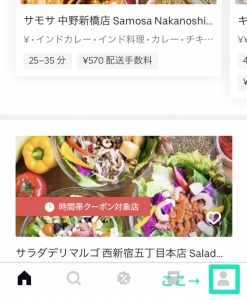
Uber Eats(ウーバーイーツ)アプリがインストールできたら、右下にある「アカウント」という人形のアイコンをタップしてください!
②「プロモーション」をタップ

アカウントのタブが開いたら、「プロモーション」というメニューをタップします。
③プロモーションコードを入力

使いたいプロモーションコードを入力して「プロモーションを追加」をタップします。
これだけで簡単に追加できます!カートに商品を入れて、対象のプロモーションコードが使えるか確認してみましょう!
お腹がすいた時、冷蔵庫も空っぽだしレストランの美味しいのを食べたいと思いませんか?そんな時はUber Eats(ウーバーイーツ)におまかせください!美味しいレストランのお料理が玄関先に届く世界線がここにあります!!
初めて・2回目のご利用の方は、以下のコードを適用して1,800円以上の注文で1,700円OFFになるキャンペーンを実施中!Uber Eats(ウーバーイーツ)なら、お気に入りのレストランの料理を自宅でゆっくり楽しむことができます。
クーポンコード
affjpeats0424
期間:2024年4月1日~4月30日
今すぐUber Eats(ウーバーイーツ)で美味しい料理を注文して、お腹いっぱいになりましょう!!
広告
Uber Eats(ウーバーイーツ)スマホアプリで初回注文時に使えるクーポン
Uber Eats(ウーバーイーツ)をもっとお得に試したい!という方は、初回限定で使えるクーポンがありますので、是非ご活用ください。
Uber Eats を初めて注文の方限定のクーポン配布中!
お腹がすいた時、冷蔵庫も空っぽだしレストランの美味しいのを食べたいと思いませんか?そんな時はUber Eats(ウーバーイーツ)におまかせください!美味しいレストランのお料理が玄関先に届く世界線がここにあります!!
今なら初回注文時に割引が適用されるキャンペーンを実施中!Uber Eats(ウーバーイーツ)なら、お気に入りのレストランの料理を自宅でゆっくり楽しむことができます。
今すぐUber Eats(ウーバーイーツ)で美味しい料理を注文して、お腹いっぱいになりましょう!!
初回限定クーポンを見に行く
広告
初めての注文をお得にできるに越したことはないですよね。
この機会にプロモーションコードの使い方をマスターしてどんどんお得にUber Eats(ウーバーイーツ)を活用しましょう!
Uber Eats(ウーバーイーツ)をすでに利用したことがある方は、こちらの記事で2回目以降も利用可能なプロモーションコード(クーポン)情報を掲載しているので、チェックしてみてください!
Uber Eats(ウーバーイーツ)スマホアプリで利用できる支払方法・決済方法

Uber Eats(ウーバーイーツ)の決済に利用できる支払方法・決済方法は以下の通りです。
- クレジットカード
- デビットカード
- プリペイドカード
- LINE Pay(ラインペイ)
- PayPay(ペイペイ)
- Apple Pay(アップルペイ)
- 楽天ペイ
- 現金払い(代引き)
- PayPal(ペイパル)
- Uber Cash(ウーバーキャッシュ)
- ギフトカード
Uber Eats(ウーバーイーツ)のサービス開始当初はクレジットカードのみしか支払方法を選択できませんでしたが、現在は現金支払のほかにApple PayやPayPayといった電子決済も可能になりました。
支払方法・決済方法によっては定期的にキャンペーンを開催していることもあるので、その時々で支払方法・決済方法を変更できるとお得に注文することができます。
Uber Eats(ウーバーイーツ)をスマホアプリから登録する方法まとめ
Uber Eats(ウーバーイーツ)では、スマホアプリと、PCからどちらも登録をすることができますが、今回はスマホアプリからの登録の方法をお伝えしました。
以下の手順で簡単に登録することができるので、試してみてください。
- Uber Eats(ウーバーイーツ)アプリをインストール
- 電話番号を入力
- 4桁の認証コードを入力
- メールアドレス・パスワード・氏名の入力
- 利用規約の確認
- 住所を入力
登録に必要な個人情報は、「電話番号」「メールアドレス」「氏名」「住所」の4つです!
登録する住所は、お届け先に設定するものになるので、届け先がわかりにくい場合には、「配達メモ」に目印になる情報を掲載したりすると、スムーズに受け取る事ができます!
是非、地域の美味しいお食事楽しめるUber Eats(ウーバーイーツ)で、新しいお店の開拓をしてみてはいかがでしょうか?












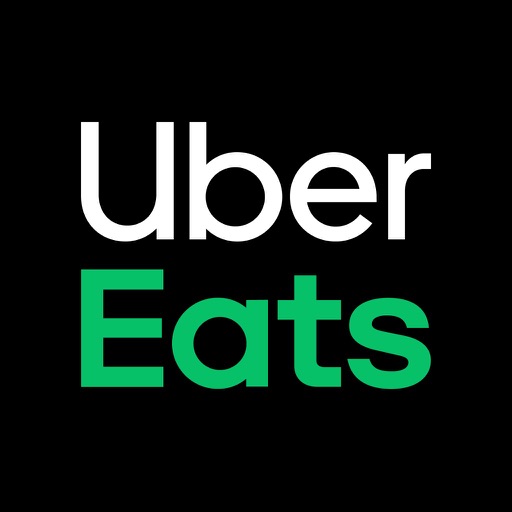


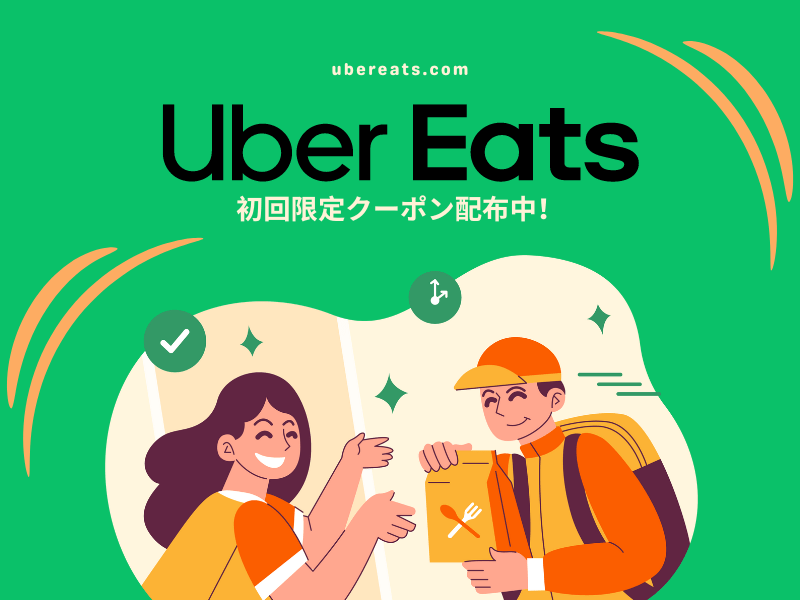


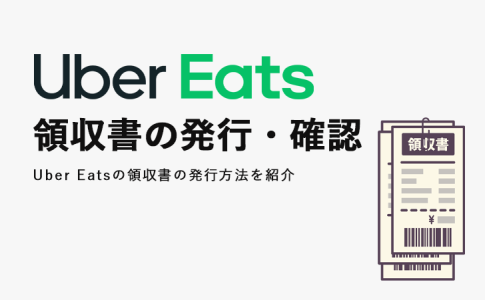




![福岡県のUber Eats(ウーバーイーツ)対応エリア・範囲[配達員登録・クーポン]](https://meshicoi.com/wp-content/uploads/UberEats-Fukuoka-150x150.jpg)









お腹がすいた時、冷蔵庫も空っぽだしレストランの美味しいのを食べたいと思いませんか?そんな時はUber Eats(ウーバーイーツ)におまかせください!美味しいレストランのお料理が玄関先に届く世界線がここにあります!!
初めて・2回目のご利用の方は、以下のコードを適用して1,800円以上の注文で1,700円OFFになるキャンペーンを実施中!Uber Eats(ウーバーイーツ)なら、お気に入りのレストランの料理を自宅でゆっくり楽しむことができます。
クーポンコード
affjpeats0424
期間:2024年4月1日~4月30日
今すぐUber Eats(ウーバーイーツ)で美味しい料理を注文して、お腹いっぱいになりましょう!!
広告